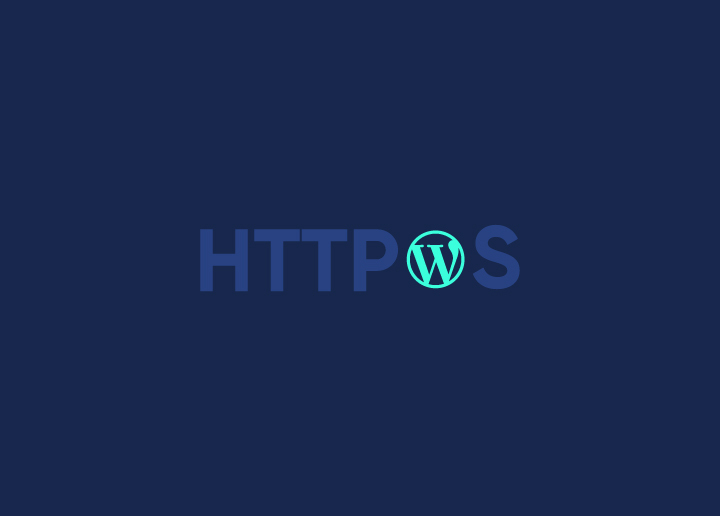Ogni clic, ogni visitatore è importante. Tuttavia, un avviso "Non sicuro" può erodere rapidamente la fiducia. Con Google Chrome e gli altri principali browser che sventolano bandiere rosse per la mancanza di certificati SSL, è ora di agire. Questa guida spiega come incorporare l'HTTPS nel vostro sito WordPress, proteggendo i dati dei visitatori e rafforzando la vostra reputazione online.
Contenuti
ToggleCapire l'importanza di HTTPS
Prima di addentrarci nei metodi per forzare l'HTTPS sul vostro sito WordPress, è essenziale capire perché è importante. Quando un sito web utilizza l'HTTP, manca la crittografia, rendendolo vulnerabile alle violazioni dei dati e agli attacchi informatici. Al contrario, l'HTTPS cripta i dati trasmessi tra il browser dell'utente e il sito web, salvaguardando informazioni sensibili come password e dettagli di pagamento.
Inoltre, da gennaio 2017 i browser web più diffusi, come Google Chrome, contrassegnano i siti HTTP come "Non sicuri". Questa etichettatura mira a proteggere gli utenti e a promuovere una navigazione sicura. In qualità di proprietari di siti web, dovreste dare priorità alla sicurezza e all'affidabilità del vostro sito adottando l'HTTPS.
Installazione di un certificato SSL
Il primo passo per forzare l'HTTPS sul vostro sito WordPress è installare un certificato SSL. La maggior parte dei provider di hosting WordPress include un certificato SSL nei propri piani di hosting, quindi contattare l'host per installarlo è spesso semplice. Tuttavia, se il vostro piano di hosting non offre questa funzione, potete ottenere un certificato SSL gratuito da un'autorità di certificazione come Let's Encrypt.
Una volta installato il certificato SSL, è il momento di configurare il vostro sito WordPress in modo che utilizzi l'HTTPS. Esistono due metodi principali per ottenere questo risultato:
Opzione 1: Plugin WordPress Force HTTPS
Per i principianti con poca esperienza di codifica, un plugin per WordPress è un modo semplice per forzare il caricamento del sito in modo sicuro su HTTPS. Diversi plugin sono stati progettati per questo scopo, e "Really Simple SSL" è un'opzione molto apprezzata e ampiamente utilizzata. Ecco come usarlo:
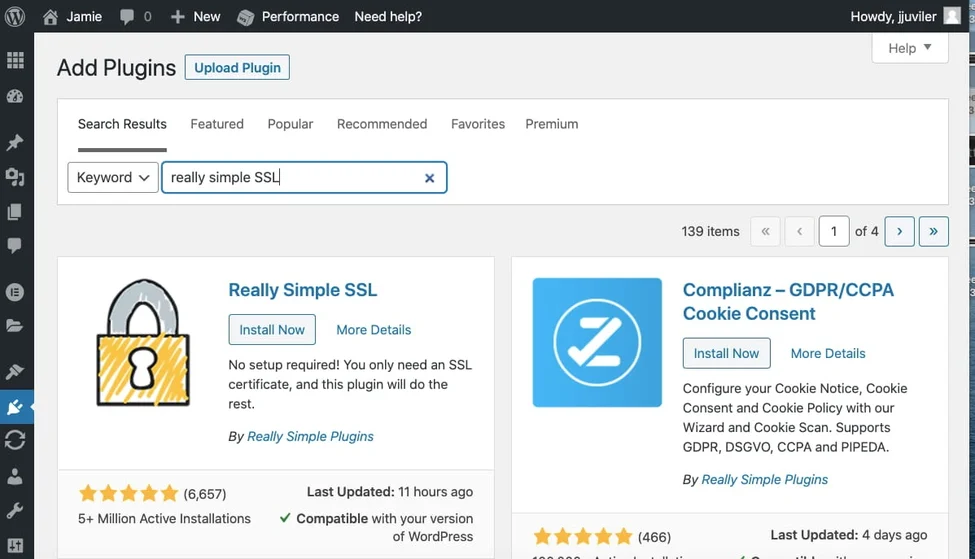
- Accedere alla dashboard di WordPress e andare su "Plugin" > "Aggiungi nuovo".
- Cercate il plugin "Really Simple SSL" e installatelo.
- Attivare il plugin facendo clic sui pulsanti "Installa ora" e "Attiva".
- Fare clic sul pulsante "Avanti, attiva SSL!" nelle impostazioni del plugin.
Questo processo attiverà l'SSL sul vostro sito. Sebbene questo metodo sia rapido e semplice, si tratta di una soluzione temporanea, poiché non aggiorna gli URL con HTTP nel database di WordPress.
Opzione 2: forzare l'HTTPS usando .htaccess su WordPress
È possibile forzare l'HTTPS modificando il file .htaccess per ottenere una soluzione più permanente ed efficace. Sebbene questo metodo sia più complesso e possa richiedere una certa esperienza tecnica, offre risultati duraturi. Seguite questi passaggi:
Passo 1: aggiornare le impostazioni generali
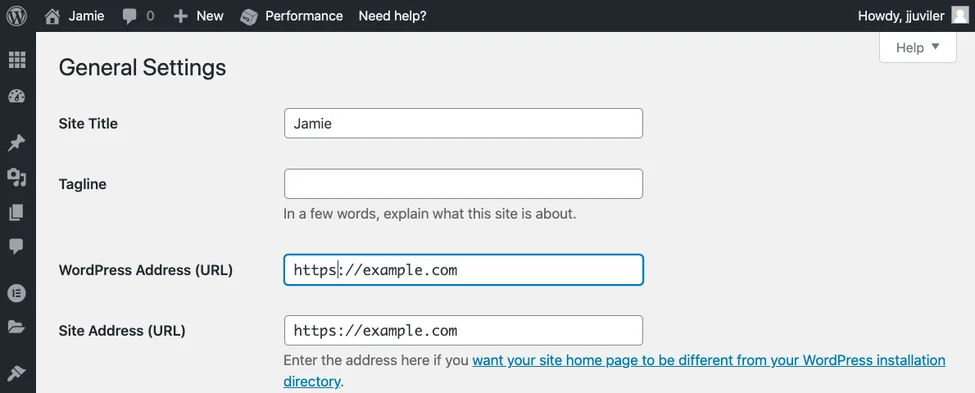
- Accedere alla dashboard di WordPress e navigare in "Impostazioni" > "Generali".
- Nei campi "Indirizzo WordPress (URL)" e "Indirizzo sito (URL)", sostituire "HTTP" con "HTTPS".
- Fare clic sul pulsante "Salva modifiche" in fondo alla pagina. Verrà effettuato automaticamente il logout e sarà necessario effettuare nuovamente il login.
Leggi: HTTP Vs. HTTPS: perché è importante avere un SSL
Passo 2: Impostare i reindirizzamenti 301 in .htaccess
Successivamente, si imposteranno i reindirizzamenti 301 per garantire che tutte le richieste HTTP vengano automaticamente reindirizzate a HTTPS. In questo modo si evita l'errore "WordPress HTTP non funziona". Seguite questi passaggi:
- Accedere al pannello di controllo del proprio account di hosting.
- Aprire il File Manager e navigare nella cartella "public_html", quindi nella cartella "wordpress".
- Individuare il file .htaccess e fare clic con il pulsante destro del mouse per modificarlo.
- Aggiungete il seguente codice prima della riga che recita "# BEGIN WordPress":
RewriteEngine On
RewriteCond %{HTTPS} !=on
RewriteRule ^(.*)$ https://%{HTTP_HOST}%{REQUEST_URI} [L,R=301,NE]
L'intestazione è sempre impostata Content-Security-Policy "upgrade-insecure-requests;".
Fase 3: risolvere l'errore "Contenuto misto
Completando i passaggi precedenti, il vostro sito web sarà impostato per l'utilizzo di HTTPS. Tuttavia, è necessario risolvere l'errore "contenuto misto" quando determinati file (ad esempio, immagini e script) vengono ancora caricati tramite HTTP. Ecco come risolverlo:
- Installare e attivare il plugin "Better Search Replace".
- Spostarsi su "Strumenti" > "Migliori ricerche".
- Nel campo "Cerca", inserite il vostro nome di dominio con HTTP.
- Nel campo "Sostituisci", inserire il nome del dominio con HTTPS.
- Selezionate tutte le tabelle del database e deselezionate l'opzione "Run as dry run?".
- Fare clic sul pulsante "Esegui ricerca/sostituzione" per avviare il processo.
Imparare: Come trasferire un dominio?
Il plugin cerca nel database di WordPress gli URL HTTP e li sostituisce con URL HTTPS. La durata di questo processo dipende dalle dimensioni del database.
Se si verificano errori di contenuto misto anche dopo aver completato questi passaggi, il problema potrebbe essere legato al tema o ai plugin di WordPress. Utilizzate lo strumento di ispezione del browser per identificare e sostituire manualmente gli URL HTTP all'interno dei file del tema o contattate gli autori dei plugin per risolvere il problema.
Leggi: Come migliorare l'autorità di dominio del vostro sito web?
Aggiungete il vostro sito web HTTPS a Google Search Console
Aggiungete il vostro dominio con HTTPS come nuova proprietà in Google Search Console per completare il processo di forzatura dell'HTTPS sul vostro sito WordPress. Questo passaggio, insieme ai reindirizzamenti 301 impostati in precedenza, garantisce che Google trasferisca le classifiche di ricerca alla versione HTTPS del vostro sito. Seguite questi passaggi:
- Accedere all'account di Google Search Console.
- Fare clic sul pulsante "Aggiungi una proprietà" in fondo al menu.
- Selezionare "Sito web" dal menu a discesa e inserire il nome del dominio con HTTPS.
- Scegliere il metodo di verifica preferito (ad esempio, provider di nomi di dominio o Google Analytics) e seguire le istruzioni.
Una volta che il sito è stato verificato, è possibile accedere ai rapporti relativi alle versioni HTTP e HTTPS del sito nel proprio account Google Search Console.
Conoscere: Le aziende di hosting WordPress più veloci nel 2023
Migliorare la sicurezza online e la fiducia degli utenti
Poiché i motori di ricerca e i consumatori online privilegiano sempre più i siti HTTPS, l'installazione di un certificato SSL sul vostro sito WordPress è essenziale. Seguire uno dei metodi sopra descritti per reindirizzare i visitatori da HTTP a HTTPS aumenta la sicurezza del vostro sito e contribuisce a rendere Internet più sicuro per tutti gli utenti. Proteggete il vostro sito, guadagnate la fiducia degli utenti e unitevi alla crescente comunità dei siti web criptati.
Cercate i migliori servizi di manutenzione?
Rivolgetevi a noi per ottenere i migliori servizi di manutenzione e un sito web completamente funzionale e protetto.